在现代前端开发中,写代码不仅要能跑,还要整洁、规范、安全。特别是团队开发或大型项目,如果代码风格不统一,容易出现 bug、难以维护、代码 review 也很痛苦。
ESLint 和 Prettier 是最常用的"守护代码质量"和"统一代码风格"的工具,它们可以帮助我们自动检查、规范和格式化代码。配合 Git Hooks 和 lint-staged,还能实现提交前自动美化,确保团队代码风格完全统一。
本指南包含:
- 🎯 ESLint 代码质量检查配置
- 🎨 Prettier 代码格式化配置
- 🚀 提交前自动美化(Git Hooks + lint-staged)
- 🔧 VS Code 编辑器集成配置
- 👥 团队协作最佳实践
一、问题:什么是代码规范工具?为什么需要它们?
想象一下,你和几个朋友一起写一篇文章,但是:
- 有人用逗号,有人用句号结尾
- 有人每段空一行,有人空两行
- 有人用粗体,有人用斜体
这样写出来的文章会是什么样子?乱七八糟!
写代码也是一样的道理。在团队开发中,如果没有统一的代码规范,就会出现这些问题:
1.1 📝 代码风格混乱
问题示例:
javascript
// 开发者A写的代码
function getUserInfo(){
const name="张三";
const age=25;
return {name,age}
}
// 开发者B写的代码
function getUserInfo() {
const name = '张三';
const age = 25;
return { name, age };
}
// 开发者C写的代码
function getUserInfo()
{
const name = "张三";
const age = 25;
return {name, age};
}问题分析:
- 缩进不一致:有人用2个空格,有人用4个空格
- 引号不统一:有人用单引号,有人用双引号
- 分号随意:有的行有分号,有的行没有
- 括号位置不同:有人把
{放在行尾,有人放在下一行
1.2 🔄 Git提交混乱
真实场景:
bash
# 你提交代码时,Git显示的变化
+ function getUserInfo() {
+ const name = '张三';
+ const age = 25;
+ return { name, age };
+ }
- function getUserInfo(){
- const name="张三";
- const age=25;
- return {name,age}
- }问题: 看起来改了很多,其实只是格式调整,真正的业务逻辑没变!
1.3 👀 代码Review困难
Review时的痛苦:
- 花大量时间看格式问题,而不是业务逻辑
- 真正的bug被格式问题掩盖
- 效率低下,心情烦躁
1.4 😰 维护成本高
- 新人加入时,需要花时间学习项目的"格式习惯"
- 每个开发者都要手动调整格式
- 多人协作时,格式冲突不断
二、解决方案:ESLint + Prettier
简单理解:
- ESLint:像是一个严格的老师,检查你的代码有没有错误和问题
- Prettier:像是一个专业的排版师,帮你把代码排得整整齐齐
它们的分工:
- ESLint:检查代码错误(比如变量没定义、语法错误等)
- Prettier:统一代码格式(缩进、引号、分号等)
2.1 为什么要用 ESLint?
ESLint 是 JavaScript/TypeScript 代码检查工具,就像一个严格的代码审查员,在开发过程中实时检查你的代码,帮你发现潜在错误、不规范代码和性能问题。
2.1.1 ESLint 重点检测的问题类型
1. 变量声明问题
问题:使用 var 而不是 let/const
❌ 容易出错的写法:
javascript
// 变量提升陷阱
console.log(name); // undefined(不会报错,但逻辑错误)
var name = "张三";
// 作用域泄露
for (var i = 0; i < 3; i++) {
setTimeout(() => console.log(i), 100); // 输出 3, 3, 3
}
// 重复声明不报错
var age = 20;
var age = 25; // 不会报错,容易出错✅ ESLint 推荐的写法:
javascript
// 使用 let/const,更安全
console.log(name); // ReferenceError: Cannot access 'name' before initialization
const name = "张三";
// 块级作用域,正确输出
for (let i = 0; i < 3; i++) {
setTimeout(() => console.log(i), 100); // 输出 0, 1, 2
}
// 重复声明会报错
const age = 20;
const age = 25; // SyntaxError: Identifier 'age' has already been declaredESLint 规则: no-var - 禁止使用 var,强制使用 let/const
2. 比较操作问题
问题:使用 == 而不是 ===
为什么这是个问题?
==会进行类型转换,容易产生意外的结果===严格比较类型和值,更安全、更可预测- 使用
==是很多 bug 的根源
❌ 容易出错的写法:
javascript
// 类型转换陷阱 - 这些结果都容易让人困惑
if (0 == false) { // true(数字0被转换为false)
console.log("意外执行"); // 会执行,但逻辑不清晰
}
if ("" == false) { // true(空字符串被转换为false)
console.log("意外执行"); // 会执行,但容易出错
}
if (null == undefined) { // true(特殊规则)
console.log("意外执行"); // 会执行,但逻辑不明确
}
// 数组比较问题
if ([1,2,3] == "1,2,3") { // true(数组被转换为字符串)
console.log("意外执行"); // 会执行,但容易出错
}
// 实际项目中的问题
const userInput = "0";
if (userInput == false) { // true!用户输入"0"被当作false
console.log("用户没有输入"); // 错误!用户确实输入了"0"
}✅ ESLint 推荐的写法:
javascript
// 严格比较,结果更可预测
if (0 === false) { // false(类型不同)
console.log("不会执行");
}
if ("" === false) { // false(类型不同)
console.log("不会执行");
}
if (null === undefined) { // false(类型不同)
console.log("不会执行");
}
// 明确类型转换
if (String([1,2,3]) === "1,2,3") { // true(明确意图)
console.log("正确执行");
}
// 实际项目中的正确做法
const userInput = "0";
if (userInput === "0") { // 明确比较字符串
console.log("用户输入了0");
} else if (userInput === "") { // 明确检查空字符串
console.log("用户没有输入");
}ESLint 规则: eqeqeq - 强制使用 === 和 !==
实际好处:
- 避免类型转换带来的 bug
- 代码逻辑更清晰,更容易理解
- 减少调试时间,提高代码质量
3. 未使用变量问题
问题:声明了变量但没有使用
为什么这是个问题?
- 浪费内存空间
- 代码冗余,影响可读性
- 可能是忘记使用的变量,导致功能缺失
- 增加代码维护成本
❌ 容易出错的写法:
javascript
// 函数参数未使用,浪费内存
function uploadFile(file, progress, fileInfo) { // progress, fileInfo 未使用
// 上传逻辑
console.log('文件上传中...');
}
// 可能是忘记使用的变量
function validateForm(formData) {
const email = formData.email;
const password = formData.password;
const confirmPassword = formData.confirmPassword; // 忘记验证确认密码。
return email && password; // 缺少确认密码验证
}✅ ESLint 推荐的写法:
javascript
function processUser(userData) {
const { name, email } = userData; // 只解构需要的属性
return { name, email };
}
// 或者完全移除未使用的参数
function handleClick(event) {
console.log('clicked');
}
// 实际项目中的正确做法
function uploadFile(file) { // 只保留需要的参数
console.log('文件上传中...');
}ESLint 规则: @typescript-eslint/no-unused-vars - 检测未使用的变量
实际好处:
- 减少内存占用
- 提高代码可读性
- 避免忘记使用重要变量
- 帮助发现逻辑错误
4. 重复键值问题
问题:对象中有重复的键
为什么这是个问题?
- 重复的键会导致后面的值覆盖前面的值
- 容易造成逻辑错误和数据丢失
- 代码维护困难,容易产生 bug
❌ 容易出错的写法:
javascript
// Vue 组件中的重复键
export default {
data() {
return {
name: '张三',
age: 25
};
},
methods: {
onShow() {
console.log('显示');
},
onHide() {
console.log('隐藏');
},
onHide() { // 重复的键!会覆盖上面的方法
console.log('另一个隐藏逻辑');
}
}
};
// 配置对象中的重复键
const config = {
apiUrl: 'https://api.example.com',
timeout: 5000,
apiUrl: 'https://api.new.com', // 重复的键!会覆盖上面的值
retries: 3
};✅ ESLint 推荐的写法:
javascript
// 避免重复键
export default {
data() {
return {
name: '张三',
age: 25
};
},
methods: {
onShow() {
console.log('显示');
},
onHide() {
console.log('隐藏');
},
onAnotherHide() { // 使用不同的方法名
console.log('另一个隐藏逻辑');
}
}
};
// 配置对象避免重复
const config = {
apiUrl: 'https://api.example.com',
timeout: 5000,
retries: 3
};ESLint 规则: no-dupe-keys - 禁止对象字面量中出现重复的键
2.2.2 ESLint 带来的实际好处总结
通过上面的例子,我们可以看到 ESLint 不仅仅是一个代码检查工具,它更像是一个经验丰富的代码审查员,帮你:
🛡️ 预防 Bug
- 类型转换陷阱 :
==vs===的问题 - 作用域问题 :
varvslet/const的陷阱 - 异步代码错误 :忘记
await、错误的 Promise 处理
💡 提高代码质量
- 减少冗余:检测未使用的变量和函数
- 避免重复:防止对象键重复、代码重复
- 规范写法:统一代码风格和最佳实践
⚡ 提升开发效率
- 实时反馈:写代码时立即发现问题
- 减少调试时间:提前发现潜在问题
- 团队协作:统一的代码规范,减少冲突
2.2 为什么要用 Prettier?
Prettier 是代码格式化工具,它的任务不是找 bug,而是统一代码的"长相",就像一个专业的排版师,专门负责把代码排得整整齐齐。
- 统一缩进(都用2个空格)
- 统一引号(都用单引号)
- 统一分号(每行都加分号)
- 统一换行(长代码自动换行)
- Vue 模板属性多行显示(每个属性独占一行)
2.2.1 Typescript代码没格式示例:
格式化前:代码挤在一行,很难读。
ts
const user={name:"Tom",age:20}Prettier 格式化后:
ts
const user = { name: "Tom", age: 20 }2.2.2 Vue 模板多行格式化示例:
1、格式化前:
html
<view class="uni-im-chat-input" :style="{ height: chatInputBoxHeight }" style="
padding-bottom: constant(safe-area-inset-bottom);
padding-bottom: env(safe-area-inset-bottom);
background-color: #ffffff;
" :class="{ 'theme-backgroundColor': themeColorMode == 'dark' }">
...
</view>(1) 优点:
- 部分属性挤在一行,层级缩进稍紧凑。
(2) 缺点:
- 属性多时容易看花眼,尤其是动态绑定和内联样式混合;
- 改动属性时可能引入拼写错误或格式问题;
2、格式化后:
html
<view
class="uni-im-chat-input"
:style="{ height: chatInputBoxHeight }"
style="
padding-bottom: constant(safe-area-inset-bottom);
padding-bottom: env(safe-area-inset-bottom);
background-color: #ffffff;
"
:class="{ 'theme-backgroundColor': themeColorMode == 'dark' }"
>
...
</view>- 每个属性独立一行,长属性、动态绑定都很清晰,层级一目了然
- 新增/删除属性更安全,Git diff 更清楚
2.2.3 长函数调用格式化示例
1、格式化前: 参数太多,一行放不下
javascript
const result = await fetchData(userId, startDate, endDate, { includeDeleted: false, sortBy: 'createdAt', sortOrder: 'desc', limit: 100, offset: 0 });2、格式化后: 参数分行,清晰易读
javascript
const result = await fetchData(
userId,
startDate,
endDate,
{
includeDeleted: false,
sortBy: 'createdAt',
sortOrder: 'desc',
limit: 100,
offset: 0,
}
);2.2.4 条件语句和循环格式化示例
1、格式化前: 嵌套复杂,难以理解
javascript
if(user.isActive&&user.hasPermission&&user.subscription.status==='active'&&user.subscription.expiresAt>new Date()){if(user.preferences.notifications){sendNotification('Welcome to premium!');}}2、格式化后: 逻辑清晰,易于维护
javascript
if (
user.isActive &&
user.hasPermission &&
user.subscription.status === 'active' &&
user.subscription.expiresAt > new Date()
) {
if (user.preferences.notifications) {
sendNotification('Welcome to premium!');
}
}总结:
- 统一缩进、空格、分号、引号、尾逗号等,避免团队成员格式不同。
- 避免因为格式问题引起的代码 review 争论。
- 换行和缩进是 HTML/Vue 属性的"边界感",Vue 模板属性自动多行显示,提高代码可读性。
2.3 ESLint 与 Prettier 的区别
| 工具 | 作用 | 关注点 |
|---|---|---|
| ESLint | 检查错误、代码规范 | 语法错误、潜在 bug、最佳实践 |
| Prettier | 格式化代码 | 缩进、引号、尾逗号、空格等风格 |
小结:ESLint 保证"代码没问题",Prettier 保证"代码好看"。
三、完整配置步骤
3.1 ESLint 安装与配置
ESLint 是一个用于识别和报告在 ECMAScript/JavaScript 代码中发现的模式的工具,其目标是使代码更加一致并避免错误。
3.1.1 初始化
按照ESLint官网的步骤,第一步初始化eslint,在你的项目根目录执行以下命令:
bash
npm init @eslint/config@latest3.1.2 安装与配置
按照提示,选择你需要的配置,完成所有步骤后,项目下会自动生成eslint的配置文件,安装需要的依赖包。
推荐使用简洁的现代配置方式,避免复杂的兼容性处理,让配置更易理解和维护。
配置特点:
- ✅ 简洁明了,易于理解
- ✅ 包含常用规则,提高代码质量
- ✅ 支持 Vue 和 TypeScript
- ✅ 自动修复功能完善
typescript
//eslint.config.mts
// 导入需要的工具
import js from '@eslint/js'; //ESLint核心包
import globals from 'globals';//全局变量支持(让ESLint认识一些特殊变量)
import tseslint from 'typescript-eslint';//让ESLint能检查TypeScript代码
import pluginVue from 'eslint-plugin-vue';//让ESLint能检查Vue文件
import { defineConfig } from 'eslint/config';
// 导出配置(告诉ESLint怎么检查代码)
export default defineConfig([
{
// 检查哪些文件
files: ['**/*.{js,mjs,cjs,ts,mts,cts,vue}'],
plugins: { js },
extends: ['js/recommended'],
//全局变量配置(告诉ESLint认识这些变量)
//没有配置:ESLint会报错"uni未定义"
languageOptions: {
globals: {
...globals.browser, // 浏览器环境变量(如window、document)
...globals.node, // Node.js环境变量(如process、require)
uni: "writable" // UniApp全局变量(如uni.request)
}
},
rules: {
// 禁止使用 var,强制使用 let 或 const
'no-var': 'error',
// 要求使用 === 和 !==,禁止使用 == 和 !=
eqeqeq: ['error', 'always'],
// 禁止未使用的变量,提高代码质量
'no-unused-vars': 'warn',
},
},
// TypeScript检查规则
tseslint.configs.recommended,
// Vue文件检查规则
pluginVue.configs['flat/essential'],
// Vue文件特殊处理
{
files: ['**/*.vue'],
languageOptions: {
parserOptions: { parser: tseslint.parser }
}
}
]);3.1.3 添加.eslintignore忽略文件
告诉ESLint不检查这些文件:
# 忽略 node_modules
node_modules/
# 忽略打包输出目录
dist/
build/
dev-dist/
# 忽略缓存和临时文件
.cache/
.temp/
.tmp/
*.log
*.pid
*.seed
*.pid.lock
# 忽略特定文件或文件夹
src/assets/**/*.js
src/static/**/*.js
# 忽略 uni_modules (第三方组件库)
src/uni_modules/
# 忽略自动生成的文件
components.d.ts
auto-imports.d.ts
auto-components.d.ts
# 忽略证书和密钥文件
cert/
*.pem
*.key
*.crt
# 忽略文档和说明文件
*.md
!README.md
# 忽略测试和配置文件
test.ts
preview.js
vite.config.ts3.1.4 Vscode安装ESLint插件
要让vscode通过eslint检查代码,还得在vscode中安装eslint插件。
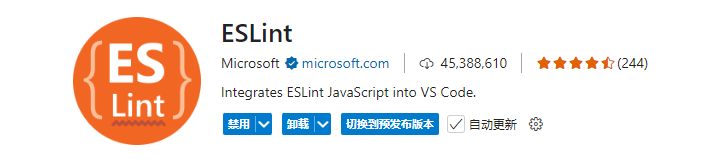
完成这步后,最好是重启下vscode,不出意外这个时候,你代码中如果有语法错误的地方,应该就会爆红了。
3.1.5 在 package.json 中添加 Eslint 脚本
打开 package.json 文件,找到 "scripts" 部分,添加以下内容:
json
{
"scripts": {
"lint:eslint": "eslint --cache --max-warnings 0 \"{src,mock}/**/*.{vue,ts,tsx}\" --fix",
"lint:eslint:check": "eslint --cache --max-warnings 0 \"{src,mock}/**/*.{vue,ts,tsx}\""
}
}命令说明:
lint:eslint:检查代码并自动修复问题lint:eslint:check:只检查代码,不自动修复
使用方法:
bash
# 检查并修复代码
npm run lint:eslint
# 只检查代码(不修复)
npm run lint:eslint:check3.2 Prettier 安装与配置
Prettier 是一个代码格式化程序:
3.2.1 初始化
bash
npm install --save-dev --save-exact prettier3.2.2 配置
创建一个空的配置文件,让编辑器和其他工具知道你正在使用 Prettier:
bash
node --eval "fs.writeFileSync('prettier.config.mjs','export default{}\n')"在prettier.config.mjs配置文件中添加如下内容:
关键配置说明:
vueIndentScriptAndStyle: false- 避免 script/style 标签前的不必要缩进singleAttributePerLine: true- Vue 模板每个属性独占一行bracketSameLine: false- 标签的 > 符号不放在同一行overrides- 确保 Vue 文件被正确处理
javascript
export default {
printWidth: 100, // 每行最大字符数,100 更适合现代屏幕和 TS 类型较长的情况
tabWidth: 2, // 缩进空格数
useTabs: false, // 使用空格而不是Tab
semi: true, // 句末加分号
singleQuote: true, // 使用单引号
trailingComma: "es5", // 多行对象、数组、函数参数允许尾逗号
bracketSpacing: true, // 对象字面量的大括号内部加空格
arrowParens: "always", // 单参数箭头函数也加括号
endOfLine: "lf", // 换行符统一使用 LF
vueIndentScriptAndStyle: false,// Vue <script>/<style> 标签前不添加缩进
insertPragma: false, // 不在文件头自动插入 @prettier
quoteProps: "as-needed", // 对象属性加引号仅在必要时
htmlWhitespaceSensitivity: "css", // HTML 空格敏感性,"css" 保持和浏览器一致
proseWrap: "preserve", // Markdown 文本换行保留原样
embeddedLanguageFormatting: "auto", // 自动格式化嵌入语言,如 HTML 中的 CSS/JS
// Vue 模板换行控制
singleAttributePerLine: true, // 每个属性独占一行
bracketSameLine: false, // 标签的 > 符号不放在同一行
// 确保 Vue 文件被正确处理
overrides: [
{
files: "*.vue",
options: {
parser: "vue",
singleAttributePerLine: true,
bracketSameLine: false,
},
},
],
};3.2.3 添加.prettierignore忽略文件
# 依赖目录
node_modules/
# 构建输出目录
dist/
build/
dev-dist/
# 证书目录
cert/
# 静态资源目录(通常不需要格式化)
public/
src/static/
# 第三方模块和插件
src/uni_modules/
vendor/
# 配置文件(通常有特定格式要求)
*.config.js
*.config.ts
*.config.mjs
*.config.cjs
*.min.js
*.min.css
# 锁文件和包管理文件
package-lock.json
yarn.lock
pnpm-lock.yaml
*.lock
# 文档和说明文件
*.md
README.md
CHANGELOG.md
# 日志文件
*.log
logs/
# 临时文件和缓存
.temp/
.tmp/
.cache/
.DS_Store
Thumbs.db
# 内存数据目录
memory-data/
# 性能分析文件
bundle-stats.html
stats.html
# 备份文件
*.backup
*.bak
# 环境变量文件
.env
.env.local
.env.development
.env.production
# IDE 配置文件
.vscode/
.idea/
# 系统文件
.DS_Store
Thumbs.db3.2.4 在 package.json 中添加 Prettier 脚本
在你的 package.json 文件中添加一个脚本来运行 Prettier:
json
{
"scripts": {
"format": "prettier --write .",
"format:check": "prettier --check ."
}
}命令说明:
format:美化所有代码文件format:check:只检查代码格式,不美化
使用方法:
bash
# 美化所有代码
npm run format
# 只检查格式(不美化)
npm run format:check3.2.5 Vscode安装 Prettier - Code formatter 插件
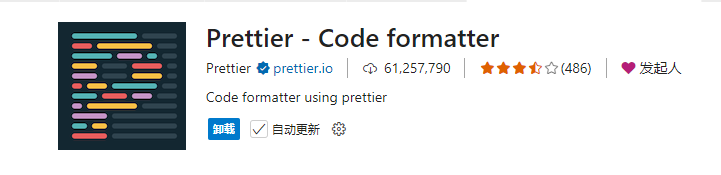
3.2.6 配置VSCode(让编辑器自动工作)
- 在项目根目录创建
.vscode文件夹 - 在
.vscode文件夹中创建settings.json文件 - 复制以下内容到文件中:
json
{
"editor.formatOnSave": true,
"editor.defaultFormatter": "esbenp.prettier-vscode",
// 当保存的时候,eslint自动帮我们修复错误
"editor.codeActionsOnSave": {
"source.fixAll.eslint": "explicit"
},
// Vue 文件特定设置
"[vue]": {
"editor.defaultFormatter": "esbenp.prettier-vscode",
"editor.formatOnSave": true
},
// 确保 Prettier 处理 Vue 文件
"prettier.documentSelectors": ["**/*.vue"],
// 禁用 ESLint 对 Vue 模板的格式化,让 Prettier 处理
"eslint.validate": [
"javascript",
"javascriptreact",
"typescript",
"typescriptreact"
]
}配置说明:
-
"editor.formatOnSave": true- 保存文件时自动美化代码
-
"source.fixAll.eslint": "explicit"- 保存时自动修复ESLint问题
-
"editor.defaultFormatter": "esbenp.prettier-vscode"- 默认使用Prettier来美化代码
-
"[vue]": {...}- Vue 文件特定设置,确保使用 Prettier 格式化
-
"prettier.documentSelectors": ["**/*.vue"]- 确保 Prettier 处理 Vue 文件
-
"eslint.validate": [...]- 限制 ESLint 作用范围,避免与 Prettier 冲突
四、解决 ESLint 和 Prettier 的冲突
4.1 为什么会有冲突?
问题: ESLint和Prettier都想管代码格式,但规则可能不一样
冲突示例:
javascript
// ESLint说:要用单引号
// Prettier说:要用双引号
const message = "Hello World"; // 到底听谁的?😵结果: 两个工具互相"打架",代码格式乱套
4.2 解决方案(让它们分工合作)
解决思路: 让它们各管各的,不要重复
具体做法: 使用分离配置方式
- ESLint:只负责代码质量检查(错误、未使用变量、语法问题等)
- Prettier:只负责代码格式化(缩进、引号、分号、Vue 模板多行等)
- VS Code 设置:确保两个工具各司其职,不会冲突
无需安装额外插件,使用现代配置方式即可。
配置方式:
ESLint 配置(eslint.config.mts):
typescript
export default defineConfig([
{
files: ['**/*.{js,mjs,cjs,ts,mts,cts,vue}'],
plugins: { js },
extends: ['js/recommended'],
rules: {
'no-var': 'error', // 禁止使用 var
eqeqeq: ['error', 'always'], // 强制使用 ===
'no-unused-vars': 'warn', // 警告未使用变量
},
// ... 其他配置
},
// ... 其他规则
]);VS Code 配置(.vscode/settings.json):
json
{
"editor.formatOnSave": true,
"editor.defaultFormatter": "esbenp.prettier-vscode",
"editor.codeActionsOnSave": {
"source.fixAll.eslint": "explicit"
},
"[vue]": {
"editor.defaultFormatter": "esbenp.prettier-vscode"
}
}注意: 使用分离配置方式,ESLint 和 Prettier 各司其职,通过 VS Code 设置协调工作。
4.3 分工明确
ESLint的职责:
- 检查代码错误(变量未定义、语法错误等)
- 检查代码质量(未使用的变量、类型错误等)
Prettier的职责:
- 统一代码格式(缩进、引号、分号等)
- 美化代码外观
🎯 重点理解:
注意: 不要在 eslint 配置文件中加上代码风格相关的配置,这样可能又会跟 prettier 冲突。让 eslint 检查代码错误,让 prettier 格式化。所以要改变代码风格,请到 prettier 中修改。
五、提交前自动美化(Git Hooks + lint-staged)
5.1 为什么需要提交前自动美化?
问题场景:
- 开发者忘记手动格式化代码就提交了
- 团队成员代码风格不一致
- 每次都要手动运行
npm run format很麻烦 - Git 提交历史中充满了格式化的提交记录
解决方案: 使用 Git Hooks + lint-staged 实现提交前自动美化
5.2 安装和配置 lint-staged
5.2.1 安装依赖
bash
npm install --save-dev lint-staged5.2.2 配置 lint-staged
在 package.json 中添加 lint-staged 配置:
json
{
"lint-staged": {
"*.{vue,ts,js}": [
"prettier --write"
],
"*.{json,md,scss,css}": [
"prettier --write"
]
}
}配置说明:
*.{vue,ts,js}:对 Vue、TypeScript、JavaScript 文件运行 Prettier*.{json,md,scss,css}:对 JSON、Markdown、SCSS、CSS 文件运行 Prettier--write:直接修改文件,而不是只检查
5.2.3 配置 Git Hooks
推荐使用 Husky,它是管理 Git Hooks 的最佳工具,让配置更简单、更可靠。
5.2.3.1 安装和初始化 Husky
bash
# 安装 Husky
npm install --save-dev husky
# 初始化 Husky(创建 .husky 文件夹)
npx husky init初始化后的项目结构:
my-project/
├── .husky/
│ ├── _/
│ └── pre-commit # 自动创建的示例文件
├── package.json
└── ...5.2.3.2 配置 pre-commit 钩子
编辑 .husky/pre-commit 文件:
bash
#!/usr/bin/env sh
. "$(dirname -- "$0")/_/husky.sh"
npx lint-staged文件说明:
#!/usr/bin/env sh:指定使用 shell 解释器. "$(dirname -- "$0")/_/husky.sh":加载 Husky 环境npx lint-staged:运行 lint-staged 命令
5.2.3.4 其他常用 Husky 钩子
commit-msg 钩子(验证提交信息):
bash
# 创建 commit-msg 钩子
npx husky add .husky/commit-msg 'npx --no -- commitlint --edit "$1"'pre-push 钩子(推送前检查):
bash
# 创建 pre-push 钩子
npx husky add .husky/pre-push 'npm run lint:eslint:check'5.2.3.5 手动创建 Git Hook(不推荐)
如果没有使用 Husky,可以手动创建:
bash
# 创建 pre-commit 钩子
echo 'npx lint-staged' > .git/hooks/pre-commit
chmod +x .git/hooks/pre-commit手动方式的缺点:
- ❌ 不会自动同步到团队成员
- ❌ 容易忘记配置
- ❌ 维护困难
5.3 工作原理
完整的工作流程:
- 你执行
git commit - pre-commit 钩子触发 → 运行
npx lint-staged - lint-staged 自动处理 :
- 备份当前状态到 git stash
- 隐藏未暂存的更改
- 对暂存的文件运行格式化工具(Prettier)
- 自动将格式化后的文件重新添加到暂存区
- 恢复未暂存的更改
- 清理临时文件
- 继续提交流程
5.4 实际效果演示
提交前的代码:
javascript
// 格式混乱的代码
const user={name:"Tom",age:20,items:[1,2,3,4,5]};
function testFunction( param1,param2 ){
console.log("test",param1,param2);
return param1+param2;
}
testFunction( 1,2 );执行 git commit 后,代码自动变成:
javascript
// 自动美化后的代码
const user = { name: 'Tom', age: 20, items: [1, 2, 3, 4, 5] };
function testFunction(param1, param2) {
console.log('test', param1, param2);
return param1 + param2;
}
testFunction(1, 2);5.5 关键特性
- ✅ 自动格式化:运行 Prettier 美化代码
- ✅ 自动 git add:格式化后的文件自动重新暂存
- ✅ 状态保护:未暂存的更改不会丢失
- ✅ 透明操作:你不需要手动执行任何额外命令
5.6 使用方法
现在你只需要:
bash
git add .
git commit -m "你的提交信息"系统会自动:
- 美化所有暂存的文件
- 将美化后的文件重新暂存
- 完成提交
你完全不需要手动执行 git add 来重新暂存格式化后的文件! 🎉
5.7 高级配置(可选)
如果你想要更精细的控制,可以这样配置:
json
{
"lint-staged": {
"*.{vue,ts,js}": [
"eslint --fix",
"prettier --write"
],
"*.{json,md,scss,css}": [
"prettier --write"
],
"*.{vue}": [
"prettier --write"
]
}
}注意: 如果同时使用 ESLint 和 Prettier,建议先运行 ESLint 修复,再运行 Prettier 格式化。
5.8 与保存时自动美化的关系
问题: 既然已经配置了保存时自动美化,为什么还需要提交前自动美化?
答案: 两者是互补关系,不是重复配置:
保存时自动美化(编辑器级别):
- 实时反馈,开发体验好
- 依赖编辑器配置
- 团队成员可能使用不同编辑器
提交前自动美化(Git 级别):
- 不依赖编辑器,100% 保证
- 团队统一,新成员无需配置
- 作为最后一道防线
六、最终效果
6.1 项目结构(配置完成后的样子)
my-vue3-project/ # 你的项目文件夹
├── .vscode/ # VSCode配置文件夹
│ └── settings.json # VSCode设置
├── .husky/ # Git Hooks配置文件夹
│ └── pre-commit # 提交前钩子
├── src/ # 源代码文件夹
├── .eslintignore # ESLint忽略文件
├── .prettierignore # Prettier忽略文件
├── eslint.config.mts # ESLint配置文件
├── prettier.config.mjs # Prettier配置文件
├── package.json # 项目配置文件(包含lint-staged配置)
└── vite.config.ts # 构建工具配置6.2 配置后的好处
通过合理配置ESLint和Prettier,你可以获得:
- 🎨 统一代码风格:团队成员代码风格完全一致
- ⚡ 提高开发效率:自动格式化,减少手动调整
- 🔄 减少Git冲突:格式统一,减少不必要的冲突
- 🐛 提升代码质量:ESLint检查潜在问题
- 👀 简化Code Review:专注于业务逻辑,而非格式问题
- 🚀 提交前自动美化:无需手动格式化,提交时自动处理
- 💾 自动git add:格式化后的文件自动重新暂存
- 🛡️ 状态保护:未暂存的更改不会丢失
6.3 记住这些要点
- ESLint:负责检查代码错误和质量问题
- Prettier:负责统一代码格式和美化
- lint-staged:负责提交前自动美化和重新暂存
- 三者配合:各司其职,和谐共存
- 配置一次:团队受益,长期使用
- 透明操作:开发者无需关心格式化过程
总结
ESLint、Prettier 和 lint-staged 是现代前端开发不可或缺的工具。通过合理配置,它们能够:
- 确保代码质量和一致性
- 提高团队协作效率
- 减少代码审查时间
- 降低维护成本
- 实现提交前自动美化
- 自动处理格式化后的文件暂存
配置完成后,你的代码将变得更加规范、美观和易于维护。记住,好的工具配置是高效开发的基础!
常见问题解决
问题1:Vue 模板属性没有多行显示
原因: 缺少 singleAttributePerLine: true 配置
解决: 在 prettier.config.mjs 中添加该配置
问题2:script/style 标签前有不必要的缩进
原因: vueIndentScriptAndStyle: true 设置错误
解决: 设置为 false
问题3:保存时没有自动格式化
原因: VS Code 设置不完整
解决: 确保添加了 [vue] 特定配置和 prettier.documentSelectors
问题4:ESLint 和 Prettier 冲突
原因: ESLint 和 Prettier 都想管理代码格式
解决: 使用分离配置,ESLint 负责代码质量,Prettier 负责代码格式
问题5:配置过于复杂
原因: 使用了过时的兼容性配置方式
解决: 使用现代的 Flat Config 格式,直接配置,无需复杂的兼容性处理
问题6:提交时没有自动格式化
原因: 缺少 lint-staged 配置或 Git Hooks 配置
解决:
- 安装 lint-staged:
npm install --save-dev lint-staged - 在 package.json 中添加 lint-staged 配置
- 配置 pre-commit 钩子:
npx lint-staged
问题7:格式化后的文件没有自动暂存
原因: 这是 lint-staged 的正常行为
解决: lint-staged 会自动处理,无需手动 git add
问题8:提交时出现格式化冲突
原因: 团队成员配置不一致
解决: 确保所有团队成员使用相同的配置文件
推荐配置特点:
- ✅ 简洁明了,易于理解
- ✅ 现代配置方式,稳定可靠
- ✅ 功能完整,支持所有必要特性
- ✅ 维护成本低,团队协作友好
- ✅ 包含常用规则,自动检测代码问题
- ✅ 支持自动修复,提高开发效率
- ✅ 提交前自动美化,无需手动操作
- ✅ 自动处理文件暂存,透明化操作
核心规则说明:
no-var: 'error'- 禁止使用 var,强制使用 let/consteqeqeq: ['error', 'always']- 强制使用 === 和 !==no-unused-vars: 'warn'- 警告未使用的变量